Rien de plus simple que de connecter son ordinateur Macbook Air ou Macbook Pro sur une TV à l’aide d’un câble HDMI. Nos écrans de Mac étant parfois un peu petits selon le modèle, il peut être très appréciable de pouvoir connecter ce dernier à un grand écran ou encore de pouvoir brancher un vidéoprojecteur et de pouvoir profiter d’une bonne soiré film sur Netflix. Ce n’est pas si compliqué! Vous trouverez ainsi les étapes à suivre afin de pouvoir brancher votre appareil Macbook Air ou Macbook Pro à une télé en utilisant un câble HDMI, quels ports utiliser sur votre Mac, quels ports utiliser sur votre télé ainsi que quelques conseils si vous rencontrez des difficultés quant au transfert de son entre votre Mac et votre télé. Bonne lecture!
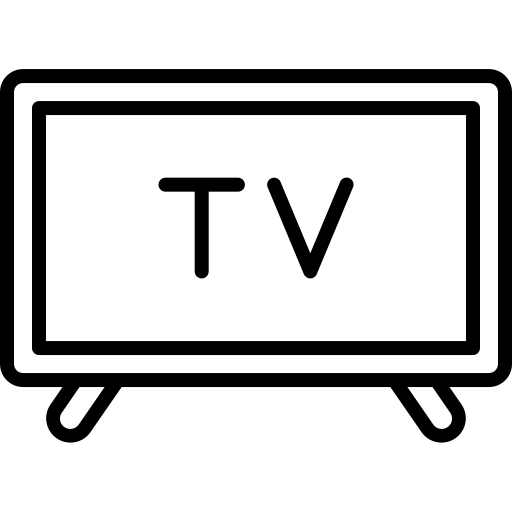
Quels ports utiliser pour brancher mon Macbook Sur une TV en utilisant un câble HDMI?
Vous pouvez utiliser plusieurs ports de votre appareil Macbook Air ou Macbook Pro pour connecter votre Mac à votre télévision. Les différents ports varient en fonction du modèle et de l’année de votre appareil Apple. Il en va de même pour votre télévision: elle disposera de tel ou tel port en fonction de son année. Vous trouverez ci dessous toutes les réponses à vos questions:
Les ports de votre Macbook
- Pour les appareils Macbook Pro (2016), les appareils Macbook Air (2018) et pour les appareils Mac Mini (2018), vous pourrez utiliser les ports Thunderbolt 3 (USB-C).
- Pour les appareils Macbook Pro (2011-2015) et les appareils Macbook Air (2011-2017), vous pourrez alors utiliser les ports Thunderbolt ou les ports Thunderbolt 2.
Les ports de votre TV
Sur les modèles de télé relativement récents, il y a de grandes chances pour que vous trouviez un port HDMI. En revanche, sur les modèles plus anciens, il se peut qu’il y ait seulement un port DVI. Il vous faudra alors deux câbles DVI si vous souhaitez relier votre télé à votre ordinateur Macbook, un pour l’image et un pour le son. En revanche, avec le port HDMI, un seul câble sera requis car la connexion HDMI assure la transmission de vidéos hautes définition et de son simultanément.
Quel Adaptateur pour connecter mon Macbook Sur une TV avec un câble HDMI?
Bonne nouvelle, dans le cas ou votre ordinateur Macbook Air ou Macbook Pro est doté d’un port HDMI, vous n’aurez alors pas besoin d’adaptateur. En revanche, dans le cas contraire, vous devrez vous équiper d’un adaptateur. Voici les différents adaptateurs que vous pouvez utiliser sur votre ordinateur Macbook Air ou Macbook Pro:
- USB-C/Thunderbolt 3 vers HDMI
- USB C Digital AV Multiport
- Mini displayport vers HDMI
- Multiport AV numérique USB-C
La configuration de la recopie vidéo entre votre Mac et votre télé
Voici les étapes à suivre afin de configurer la recopie vidéo entre votre ordinateur Macbook Air ou Macbook Pro et votre TV:
- Veillez à ce que votre télévision soit bien allumée et connectée à votre appareil Macbook
- Rendez vous dans le menu Pomme (la petite pomme noire située en haut à gauche de votre écran)
- Cliquez sur Préférences Système
- Cliquez sur Moniteurs
- Veillez à ce que la case Recopie Vidéo soit bien cochée. Si ce n’est pas le cas, cliquez sur la case correspondante pour la cocher.
Que faire si le son ne sort pas de la télé ?
Dans le cas ou vous rencontrez des difficultés par rapport au son de vos vidéos, n’hésitez pas à vérifier si votre ordinateur Macbook Air ou Macbook Pro est bien en capacité de transférer du son à votre TV. Voici les étapes à suivre pour le vérifier:
- Rendez vous dans le menu Pomme (la petite pomme noire située en haut à gauche de votre écran)
- Cliquez sur À propos de ce Mac
- Cliquez sur Aperçu
- Cliquez sur Rapport Système
- Cliquez sur Audio
Si HDMI Output ou HDMI/DisplayPort apparait dans la liste des périphériques, cela signifie alors que votre Mac peut transférer du son.
Voici les étapes à suivre pour vous assurer que le son sorte de votre télé et non de votre ordinateur Macbook Air ou Macbook Pro lors de la connexion de ces derniers:
- Rendez vous dans le menu Pomme (la petite pomme noire située en haut à gauche de votre écran)
- Cliquez sur Préférences Système
- Cliquez sur Son
- Cliquez sur Sortie et sélectionnez la sortie désirée
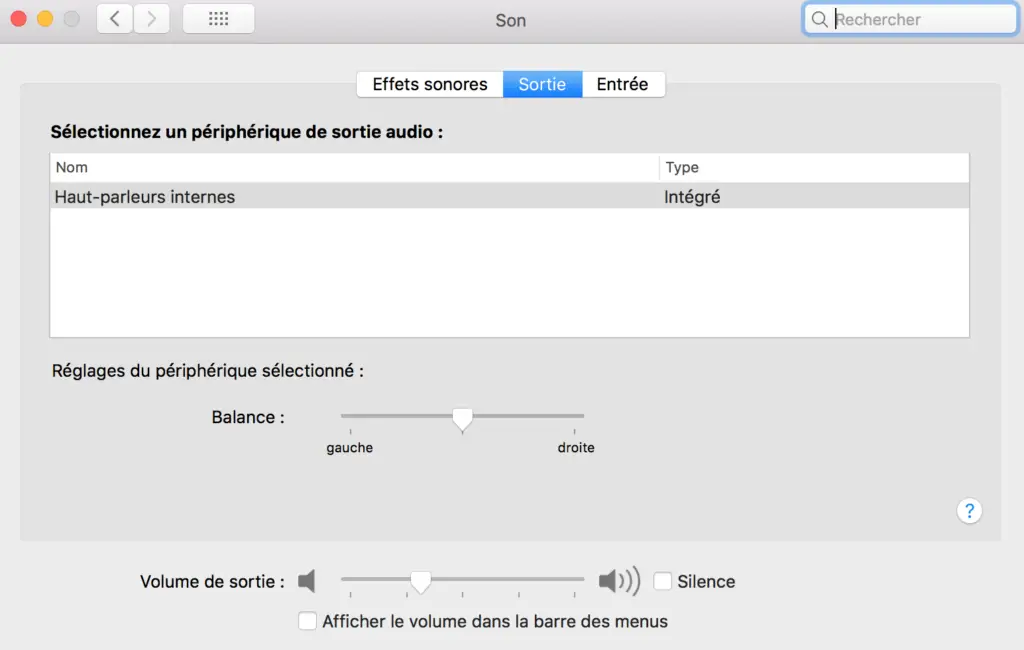
Nous vous conseillons cet article si vous souhaitez brancher votre ordinateur Macbook Air ou Macbook Pro à votre télé sans avoir à utiliser de câble HDMI.

